
Windows kullanıcıları için hp yönlendirici'yi açma
1
Aşağıdakilerden birini yapın:
–
Masaüstündeki
HP Yönlendirici
simgesini
çift tıklatın.
–
Windows görev çubuğunda,
Başlat
’ı tıklatın,
Programlar
ya da
Tüm
Programlar (XP)
öğesinin üzerine gidin,
HP
’nin üzerine gidin
ve
ardından
HP Yönlendirici
’yi seçin.
2
Aygıt Seç
kutusunda yüklenmiş HP aygıtlarının listesini görmek için
tıklatın.
3
Officejet 4200 Series
seçeneğini seçin.
4
HP Yönlendirici
, sadece seçilen aygıt için uygun simgeleri görüntüler.
Not:
HP Yönlendirici ile ilgili aşağıdaki grafik, sizin bilgisayarınızda farklı
görünebilir. HP Yönlendirici, seçilen HP aygıtına bağlı olarak özelleştirilir.
Aygıtınız belli bir özelliğe sahip değilse, o özellik için olan simge
bilgisayarınızdaki HP Yönlendirici yazılımında görüntülenmez.
İpucu:
Bilgisayarınızdaki HP Yönlendirici’de hiçbir simge
görüntülenmiyorsa, yazılımın yüklenmesi sırasında bir hata olmuş olabilir.
Bunu düzeltmek için, Windows Denetim Masası'nı kullanarak
HP Yönlendirici yazılımını kaldırın ve HP Yönlendirici'yi yeniden yükleyin.
5
6
7
8
9
10
13
11
12
1
2
3
4
14
özellik
amaç
1
Resim Tara
: bu özelliği, bir görüntüyü taramak ve bunu
HP Image Zone yazılımında görüntülemek için kullanın.
2
Belgeyi Tara
: bu özelliği, metin taramak ve bunu seçili
metin düzenleme yazılımında görüntülemek için kullanın.
3
Faks Gönder
: bu özelliği, uygun bilgileri girebilmeniz için
Faks iletişim kutusunu açmak ve sonra faksınızı göndermek
için kullanın.
4
Kopya Çıkart
: bu özelliği, kopya kalitesi, kopya sayısı,
renk, boyut seçebileceğiniz Kopyala iletişim kutusunu
açmak ve kopyalamayı başlatmak için kullanın.
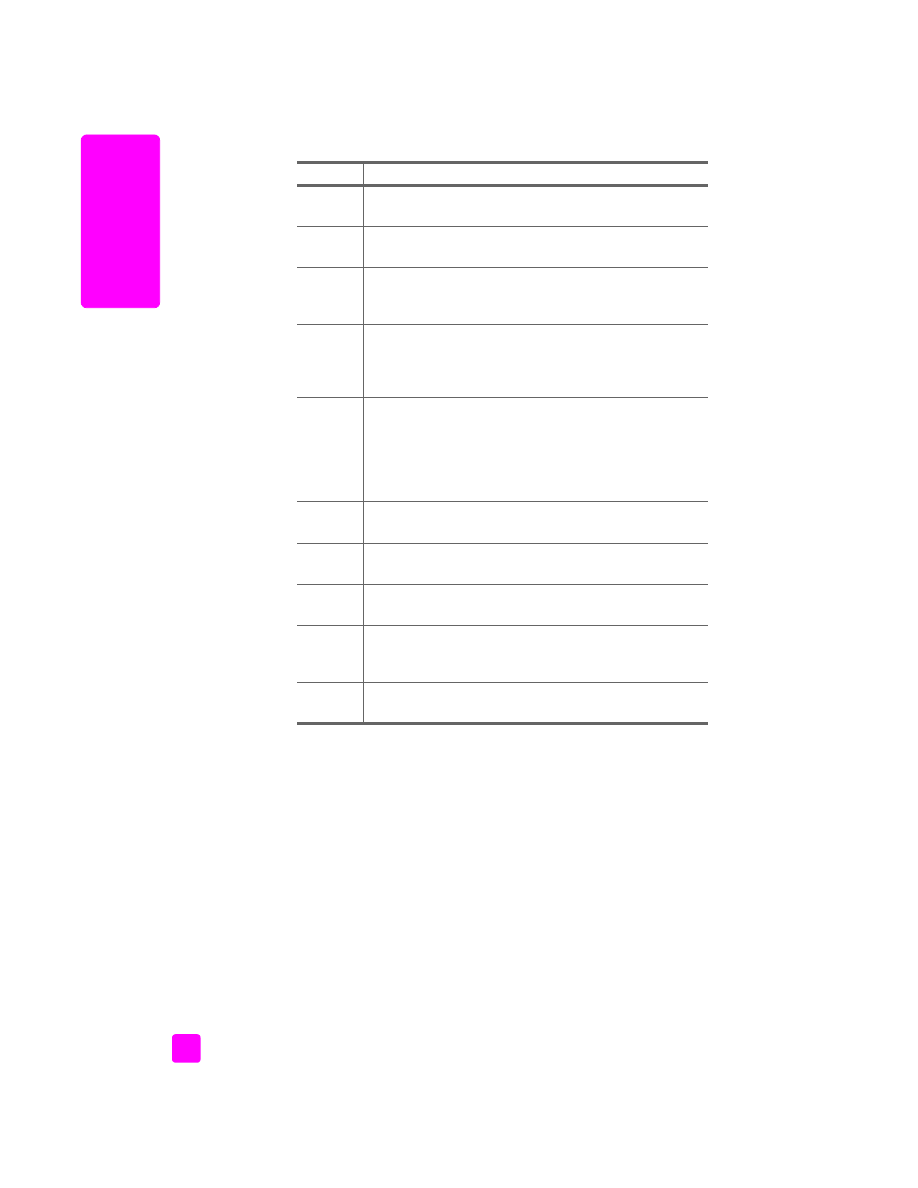
hp officejet 4200 series
bölüm 1
10
hp
o
ffi
ce
je
t g
en
el
ba
kı
ş